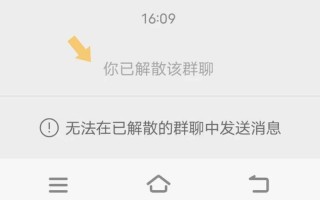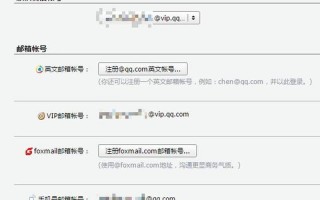在现代计算机技术中,操作系统的安装方式不断演变,尤其是在硬盘分区和引导模式方面。Windows 7(Win7)作为一款经典的操作系统,虽然已经发布多年,但仍然有许多用户希望通过硬盘安装的方式来进行系统的重装或更新。特别是使用GPT(GUID Partition Table)分区格式进行安装,能够充分利用新型硬件的优势,提升系统的启动速度和稳定性。本文将详细探讨Win7硬盘安装(Win7硬盘安装版 GPT)的相关知识和步骤。
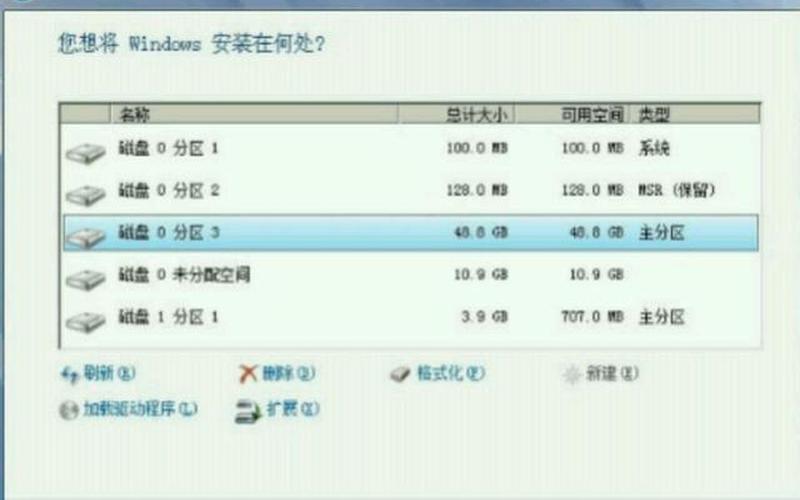
Win7硬盘安装的背景
随着计算机技术的发展,传统的MBR(Master Boot Record)分区方式逐渐被GPT所取代。GPT不仅支持更大的硬盘容量,还允许用户创建更多的分区,这对于现代大容量硬盘尤为重要。对于预装Windows 8或10的新型电脑,默认采用UEFI(Unified Extensible Firmware Interface)引导模式,而GPT则是其配套的分区方案。虽然Win7系统较早,但在支持64位版本时也可以通过GPT进行安装,从而享受更快的启动速度和更高的系统稳定性。
准备工作
在进行Win7硬盘安装之前,用户需要做好充分的准备工作。确保计算机支持UEFI引导,并且已经将BIOS设置为UEFI模式。准备一个至少8GB容量的U盘,并使用相应工具 *** 成启动盘,将Win7系统镜像文件拷贝到U盘中。备份重要数据也是必不可少的步骤,以防在安装过程中数据丢失。
*** 启动U盘
*** 启动U盘是安装Win7系统的重要步骤。用户可以使用如Rufus等工具,将下载好的Win7 ISO镜像写入U盘。在此过程中,需要选择GPT分区方案,并确保文件系统格式为FAT32,以便于UEFI识别。 *** 完成后,插入U盘并重启计算机,通过BIOS设置选择从U盘启动。
分区设置
进入PE(Preinstallation Environment)环境后,需要对硬盘进行分区设置。在GPT模式下,用户可以创建多个主分区。通常情况下,需要创建一个ESP(EFI System Partition)分区和一个MSR(Microsoft Reserved Partition)分区。ESP分区用于存放引导程序,而MSR分区则是为将来的动态磁盘转换预留空间。在使用DiskGenius等工具进行快速分区时,确保C盘至少有80GB以上的空间,以便于后续操作系统的安装。
安装Win7系统
在完成分区设置后,可以开始安装Win7系统。在PE环境中运行相应的安装程序,选择刚才创建的C盘作为安装目标。注意,在此过程中可能会出现“非MBR引导分区无法激活”的提示,此时只需确认并继续即可。安装完成后,系统会自动重启,并进入Windows 7的初始设置界面。
相关内容的知识扩展:
在选择使用GPT进行Win7安装时,需要了解其与MBR的区别。GPT支持超过2TB的大容量硬盘,并且最多可以创建128个主分区,而MBR仅支持4个主分区和更大2TB的硬盘。这使得GPT成为现代计算机配置中的首选方案。
UEFI与传统BIOS相比,提供了更快的启动速度和更好的安全性。UEFI支持安全启动功能,可以防止未授权的软件在启动时加载,从而提高了系统安全性。由于UEFI采用了图形化界面,使得用户在配置时更加直观和便捷。
对于希望在固态硬盘(SSD)上安装Win7系统的用户来说,需要注意SSD特有的一些设置。例如,在BIOS中将SATA模式设置为AHCI,以提高SSD性能。在Windows 7安装完成后,可以禁用一些不必要的功能,如Superfetch和Windows Search,以进一步优化SSD性能。
通过以上内容,我们可以看到,在现代计算机环境中,通过GPT进行Win7硬盘安装不仅可行,而且可以带来更好的性能体验。这一过程虽然涉及多个步骤,但只要按照正确的 *** 进行操作,就能顺利完成系统安装,实现高效、稳定的计算体验。